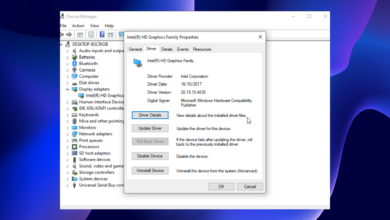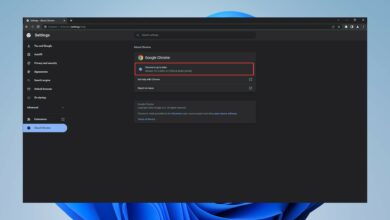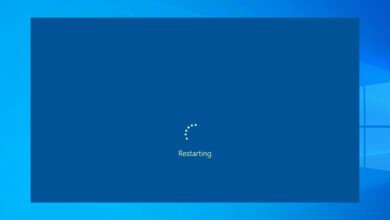Remediați BSOD a stivei de tip Driver Overran în 7 pași simpli
- DRIVER_OVERRAN_STACK_BUFFER este o eroare BSoD care apare de obicei din cauza unei probleme hardware sau driver.
- O modalitate de a repara Eroarea DRIVER OVERRAN STACK BUFFER în Windows 10 este utilizarea software-ului dedicat.
- Asigurați-vă că ați actualizat la cea mai recentă versiune de Windows 10 și toate driverele.
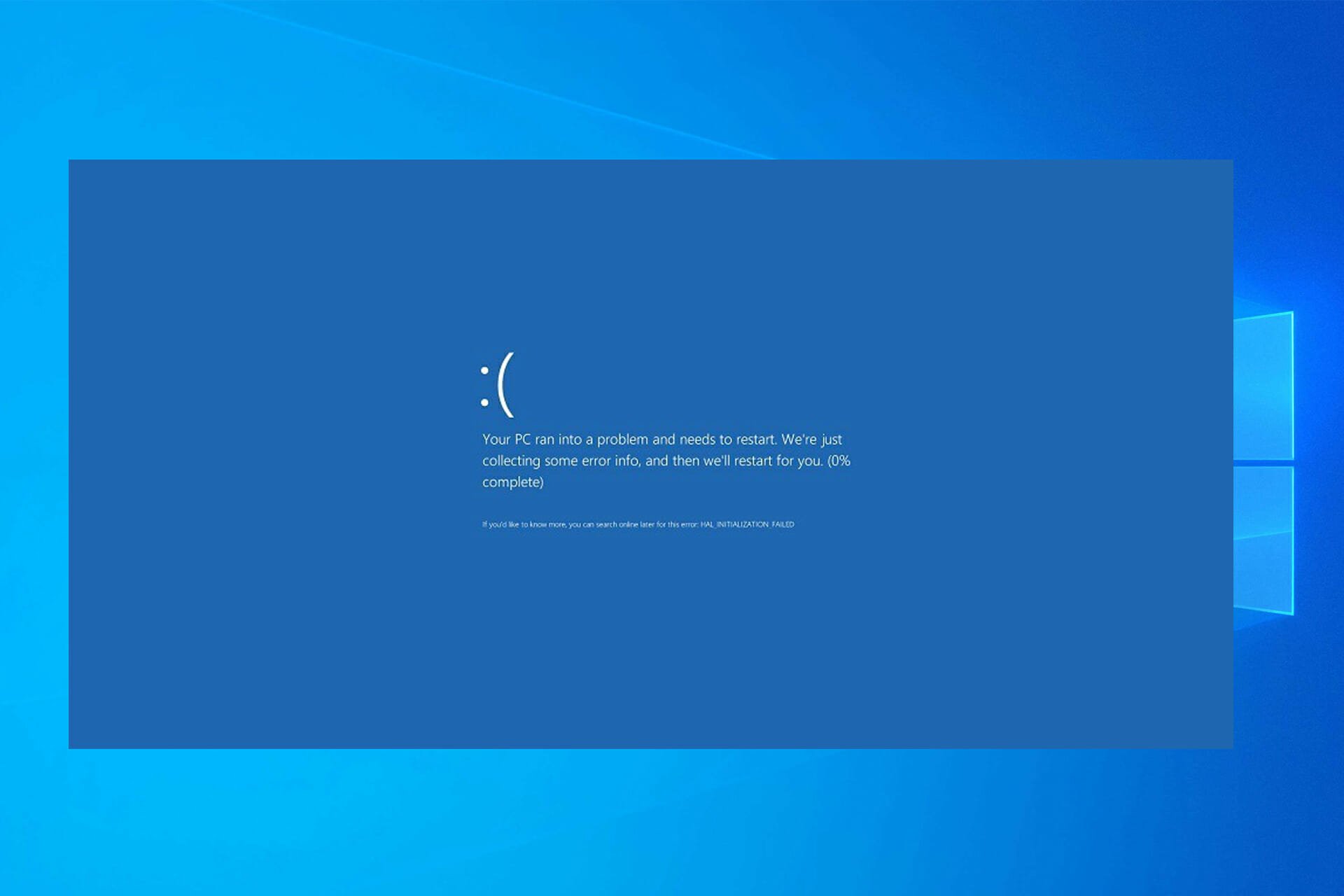
XINSTALAȚI FÂND CLIC PE DESCARCARE FIȘIER
DRIVER OVERRAN STACK BUFFER și alte erori BSoD pot cauza multe probleme pe computerul dvs., de aceea este important să remediați aceste erori cât mai curând posibil.
Aceste erori pot fi destul de problematice, așa că astăzi vă vom arăta cum să remediați eroarea DRIVER OVERRAN STACK BUFFER pe Windows 10.
Semnificația șoferului a depășit tamponul stivei
Dacă vă întrebați despre semnificația Driver Overran Stack Buffer, eroarea BSOD indică faptul că un anumit driver și-a depășit tamponul blocat sau, în cuvinte simple, a modificat lucruri în afara adresei sale de memorie.
Acest lucru se poate datora mai multor motive, de la fișiere de sistem corupte, probleme cu discul, rularea unei versiuni învechite a driverului sau infecția cu malware.
Această eroare este similară cu sistemul care detectează o depășire a unui buffer bazat pe stivă și este de obicei cauzată de drivere corupte, așa că trebuie să le verificați mai întâi.
În unele cazuri, la fel ca în cazul erorii de eroare a stării de alimentare a driverului, problema poate să aparțină hardware-ului, așa că vă recomandăm să îl verificați și să vă asigurați că funcționează corect.
Aceasta nu este singura problemă legată de șofer și mulți au raportat erori de ÎNCĂLCARE A ȘOFERULUI pe computerele lor. Din fericire, există modalități de a remedia toate aceste probleme.
De asemenea, iată câteva alte probleme și cazuri legate de eroarea DRIVER OVERRAN STACK BUFFER:
- Driverul a depășit tamponul de stivă la pornire: Potrivit utilizatorilor, uneori această eroare apare chiar la pornire. Aceasta poate fi o mare problemă, deoarece nu veți putea folosi computerul deloc.
- Driver_overran_stack_buffer ntoskrnl.exe, tcpip.sys, asustp.sys, nvlddmkm.sys, ntfs.sys, win32k.sys, fltmgr.sys, netwsw00.sys, hal.dll, halmacpi.dll: De obicei, acest mesaj de eroare vă va arăta numele fișierului care cauzează problema. Odată ce cunoașteți numele fișierului, trebuie să faceți un pic de cercetare și să vedeți cum să remediați problema.
- Șoferul a depășit blocarea stivei tampon: Utilizatorii au raportat că, odată ce această eroare apare pe computer, computerul se va bloca și se va reporni automat.
- DRIVER_OVERRAN_STACK_BUFFER Visual Studio: Întâmpinat când încercați să atașați procesul IIS w3wp.exe în Visual Studio.
- Driverul a depășit tamponul de stivă Nvidia: În acest caz, va trebui să actualizați driverele Nvidia în mod specific.
- Driverul a depășit tamponul de stivă overclock: Eliminarea oricărui software de overclock pe care este posibil să l-ați instalat va face truc.
- Driverul a depășit tamponul de stivă în timpul instalării Windows 10: fie resetați Windows 10 așa cum am arătat mai jos, fie actualizați BIOS-ul.
- Șoferul a depășit memoria tampon în timpul jocului, Valorant: Rulați teste pe memoria RAM pentru a verifica dacă este defectă sau nu.
Mai mult, eroarea DRIVER_OVERRAN_STACK_BUFFER se poate întâmpla în Windows 8, 10 și 11, dar nu vă temeți, deoarece soluțiile de mai jos sunt aplicabile tuturor.
Cum pot remedia tamponul de stivă depășit de driver?
Înainte de a merge la soluții, iată câteva remedieri rapide care pot face lucrurile să funcționeze din nou în cel mai scurt timp:
- Reporniți forțat computerul de pe ecranul albastru și verificați dacă întâmpinați din nou eroarea. În unele cazuri, utilizatorii au raportat eroarea o singură dată, probabil din cauza unei defecțiuni hardware, și nu a mai apărut.
- Scanați computerul pentru malware și viruși
- Dacă aveți instrumente avansate care modifică modul în care funcționează un driver, dezinstalați-le.
- Dezactivați overclockarea dacă există.
În cazul în care niciuna dintre metode nu a funcționat, acum încercați următoarele soluții:
1. Utilizați un instrument de reparare terță parte
DRIVER OVERRAN STACK BUFFER este o eroare BSoD destul de înfricoșătoare, dar nu trebuie să vă descurajați, deoarece puteți rezolva această problemă în mai multe moduri. Cu toate acestea, soluțiile de ajustare manuală pot dura timp și pot implica abilități.
Cu toate acestea, există o modalitate mai rapidă și mai rapidă de a vă repara sistemul și o prezentăm ca o soluție foarte bună pentru a remedia automat erorile BSoD.
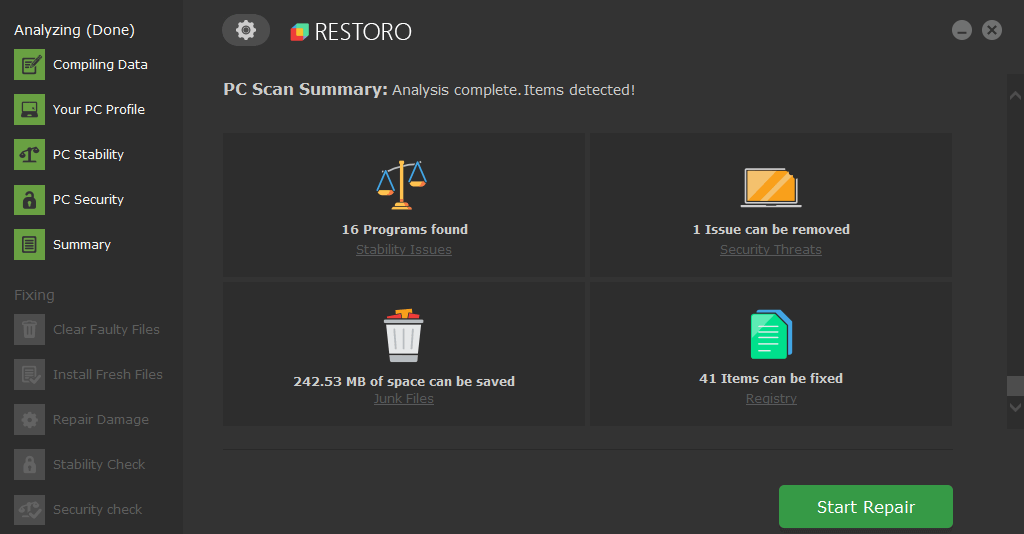
Restoro este alimentat de o bază de date online care conține cele mai recente fișiere de sistem funcționale pentru computerele Windows 10, permițându-vă să înlocuiți cu ușurință orice elemente care pot provoca o eroare BSoD.
Acest software vă poate ajuta și prin crearea unui punct de restaurare înainte de a începe reparațiile, permițându-vă să restaurați cu ușurință versiunea anterioară a sistemului dacă ceva nu merge bine.
Iată cum puteți remedia erorile de registry folosind Restoro:
- Descărcați și instalați Restoro.
- Lansați aplicația.
- Așteptați ca software-ul să identifice problemele de stabilitate și posibilele fișiere corupte.
- presa Începeți reparația.
- Reporniți computerul pentru ca toate modificările să intre în vigoare.
De îndată ce procesul de reparare este finalizat, computerul dvs. ar trebui să funcționeze fără probleme și nu va trebui să vă faceți griji cu privire la erorile BSoD sau la timpii de răspuns lenți niciodată.
⇒ Obțineți Restoro
Disclaimer: Acest program trebuie să fie actualizat de la versiunea gratuită pentru a efectua anumite acțiuni specifice.
2. Asigurați-vă că aveți cele mai recente drivere instalate
Dacă un anumit driver este învechit sau corupt, asta poate cauza ȘOFERUL A DEVOLUT STACK BUFFER Va apărea eroarea Ecran albastru al morții. Consultați pașii vizuali de mai jos pentru a realiza instalarea driverelor în consecință.
1. Apăsați Windows + X și alegeți Manager de dispozitiv din lista.
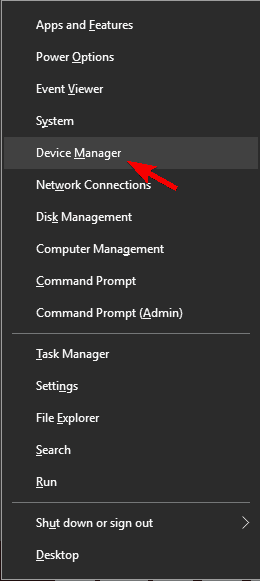
2. Localizați driverul pe care doriți să îl actualizați, faceți clic dreapta pe el și alegeți Actualizați driver-ul.
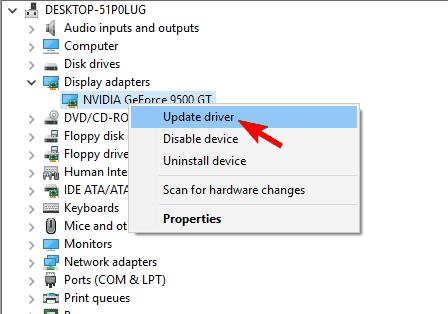
3. Alegeți Căutați automat drivere.
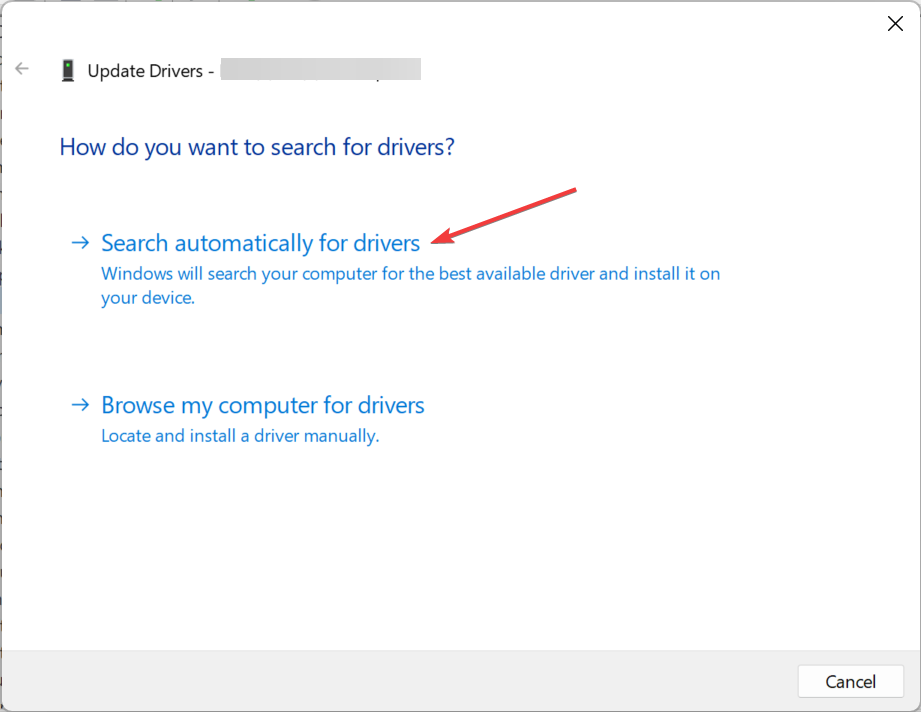
4. Repetați acești pași pentru toate driverele pe care doriți să le actualizați.
Driverele sunt o parte cheie a sistemului de operare, deoarece Windows 10 folosește drivere pentru a lucra cu hardware-ul.
Unele probleme ale PC-ului sunt greu de rezolvat, mai ales când vine vorba de depozite corupte sau de fișiere Windows lipsă. Dacă întâmpinați probleme la remedierea unei erori, este posibil ca sistemul dumneavoastră să fie parțial defect.
Vă recomandăm să instalați Restoro, un instrument care vă va scana mașina și va identifica care este defecțiunea.
Faceți clic aici pentru a descărca și a începe repararea.
Utilizatorii au raportat probleme cu Atheros driver wireless, deci actualizați mai întâi acest driver și apoi treceți la alte drivere. De asemenea, mulți au atribuit Driver Overran Stack Buffer lui Nvidia, așa că actualizați-l și.
Utilizarea Managerului de dispozitive pentru a vă actualiza driverele este simplă, dar aceasta ar putea să nu fie cea mai bună soluție.
Potrivit utilizatorilor, Device Manager nu descarcă întotdeauna cele mai recente drivere, așa că dacă doriți să aveți cele mai recente drivere instalate, este recomandat să descărcați driverele necesare manual.
Pentru a face acest lucru, pur și simplu vizitați site-ul web al producătorului de hardware și descărcați cele mai recente drivere pentru dispozitivul dvs. Dar asta ar dura timp, mai ales când se actualizează multe drivere.
Alternativ, puteți utiliza un program de actualizare automată a driverelor care vă va scuti cu siguranță de problema căutării manuale a driverelor și vă va menține întotdeauna sistemul la zi cu cele mai recente drivere.
3. Rulați instrumentul de depanare hardware și dispozitive
- presa Windows + R a deschide Alergainserați următoarele în câmpul de text și apăsați introduce:
msdt.exe -id DeviceDiagnostic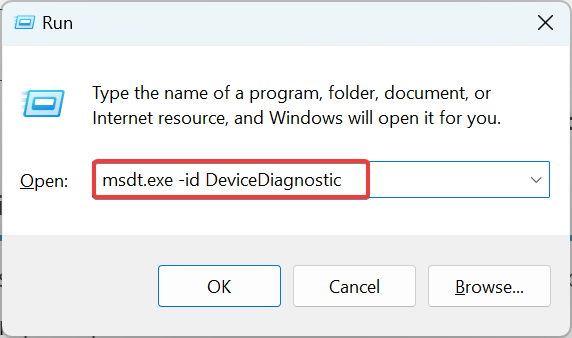
- Acum, urmați instrucțiunile de pe ecran din instrumentul de depanare pentru a finaliza procesul.
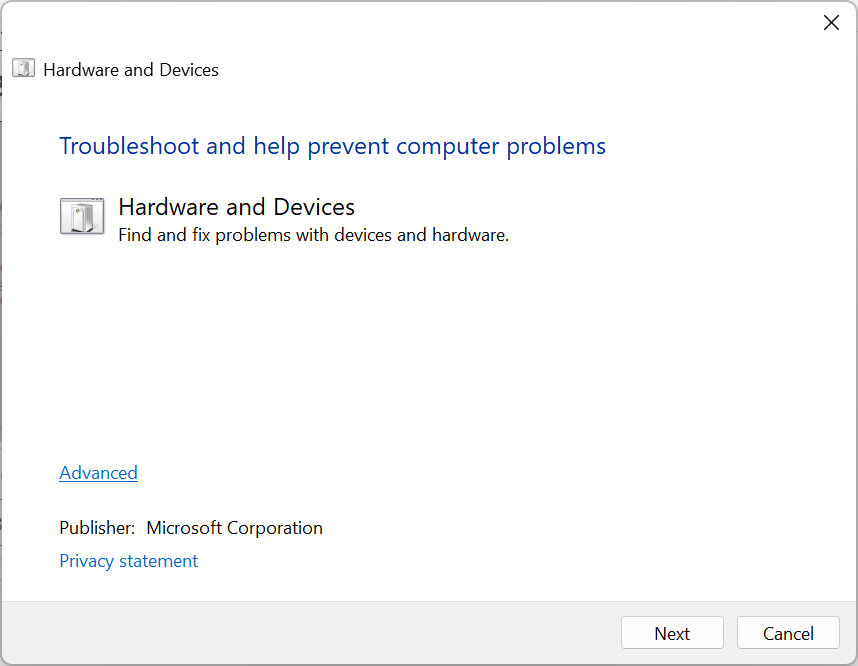
Odată terminat, verificați dacă Driverul a depășit Stack Buffer în timp ce jocul Valorant este fix. Dacă nu, următoarea soluție ar trebui să ajute.
4. Rulați teste pe memoria sistemului
RAM instalată poate fi și motivul din spate Driver a depășit Stack Buffer, și există câteva instrumente care ar putea rezolva lucrurile. Dar înainte de a le rula, scoateți stick-urile RAM și apoi reinstalați-le.
După aceea, fugi Diagnosticare memorie Windows pentru a identifica problemele cu RAM. Este un instrument încorporat care poate găsi mai multe probleme cu memoria RAM.
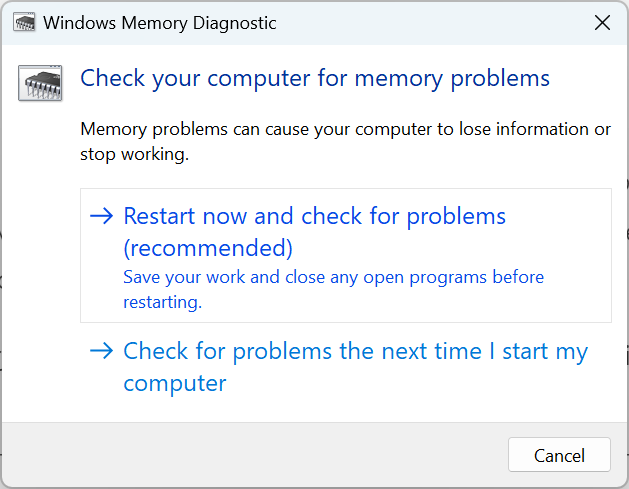
În cazul în care nu funcționează, poți rulați Memtest86+, un instrument terță parte extrem de eficient pentru a găsi și remedia problemele cu RAM. Dacă evidențiază probleme, căutați soluția sau înlocuiți complet stick-urile RAM.
5. Actualizați BIOS-ul
Mulți utilizatori care au raportat Driverul a depășit Stack Buffer în timpul instalării Windows 10, a reușit să pună lucrurile în funcțiune după actualizarea BIOS-ului. De asemenea, aceasta este o soluție eficientă, chiar și în alte situații, așa că asigurați-vă că o încercați.
Totuși, amintiți-vă că acesta este un proces avansat și va trebui să fiți foarte precaut. Asigurați-vă că citiți instrucțiunile disponibile pe site-ul web al producătorului înainte de actualizare.
6. Dezinstalați software-ul problematic
- presa Windows + R a deschide Alergatip appwiz.cpl în câmpul de text și faceți clic Bine.
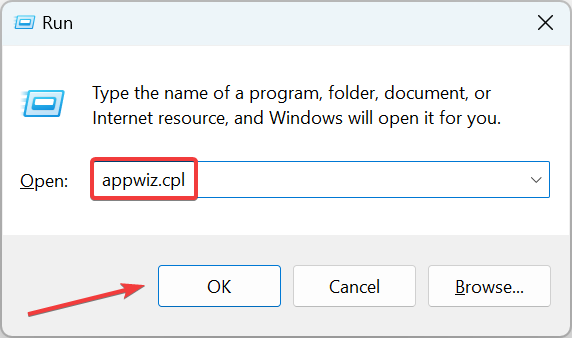
- Găsiți și selectați programul problematic și apoi faceți clic pe Dezinstalează.
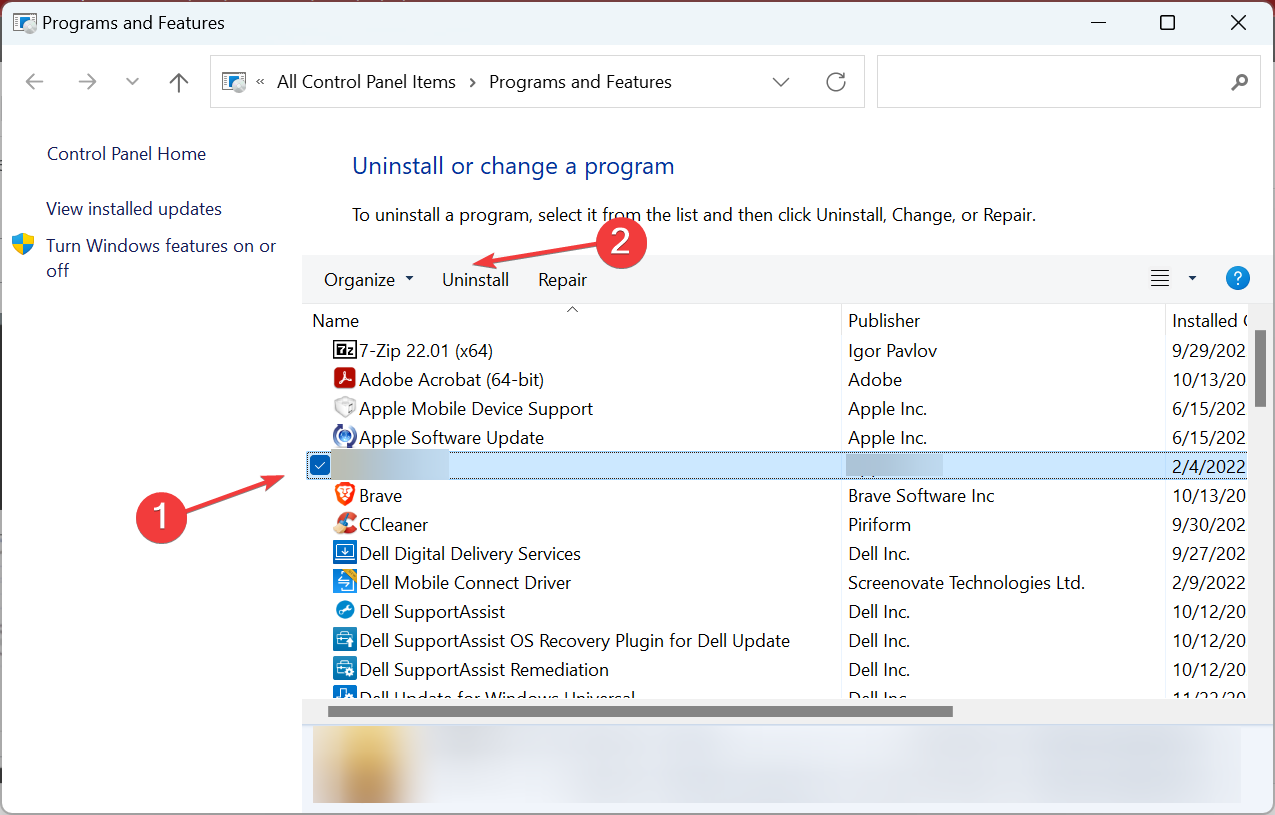
- Acum, urmați instrucțiunile de pe ecran pentru a finaliza procesul.
Software-ul terță parte poate provoca, de asemenea, apariția erorilor BSoD, de aceea este important să găsiți și să eliminați software-ul problematic.
Utilizatorii au descoperit că următoarele cauzează eroarea, așa că dacă aveți oricare dintre acestea, dezinstalați-l.
- Daemon Tools
- Raport plug-in pentru Internet Explorer
- Blocare folder
Rețineți că dezinstalarea programului ar putea să nu remedieze eroarea, deoarece multe programe antivirus tind să lase anumite fișiere în urmă odată ce le dezinstalați.
Pentru a vă asigura că antivirusul este complet eliminat din sistemul dvs., vă sfătuim să utilizați instrument de îndepărtare dedicat. Multe companii antivirus au aceste instrumente disponibile pentru descărcare, așa că asigurați-vă că descărcați unul pentru software-ul antivirus.
7. Resetați Windows 10
Dacă niciuna dintre metodele de până acum nu a funcționat, ca ultimă soluție, resetați din fabrică Windows 10. Acest lucru ar ajuta la identificarea dacă problema este legată de software sau hardware. În cazul în care este cel din urmă, cel ȘOFERUL A DEVOLUT STACK BUFFER ar reapărea.
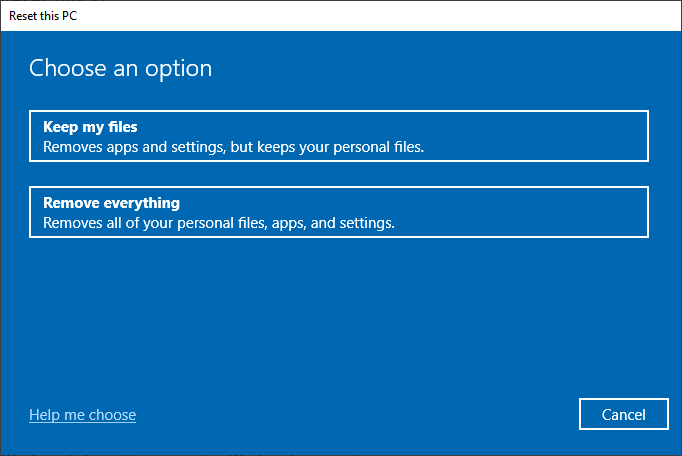
Acesta este momentul în care va trebui să aflați hardware-ul care funcționează defectuos și să îl reparați sau să îl înlocuiți. Dacă nu o puteți face, consultați un profesionist sau contactați producătorul computerului.
ȘOFERUL A DEVOLUT STACK BUFFER Eroarea Ecran albastru al morții este de obicei cauzată de aplicații problematice sau drivere învechite și o puteți remedia cu ușurință utilizând una dintre soluțiile noastre.
De asemenea, aflați cum să citiți fișierul jurnal BSOD.
Dacă aveți alte sugestii sau întrebări, nu ezitați să le trimiteți în secțiunea de comentarii de mai jos și vom fi siguri să aruncăm o privire.
![Photo of Hubo un problema al conectarse a Adobe Online [Fix]](https://kdkick.com/wp-content/uploads/2023/05/There-was-a-problem-connecting-to-Adobe-online-390x220.jpg)
![Photo of Chrome Continuar donde lo dejaste No funciona [Simple Fix]](https://kdkick.com/wp-content/uploads/2023/05/continue-where-you-left-off-390x220.png)